- Autore Lauren Nevill [email protected].
- Public 2023-12-16 18:53.
- Ultima modifica 2025-01-23 15:21.
Home è una pagina che viene caricata automaticamente subito dopo l'avvio del browser. Pertanto, l'uno o l'altro motore di ricerca viene installato più spesso. Nella maggior parte dei browser, incluso Opera, le impostazioni della home page sono configurabili.
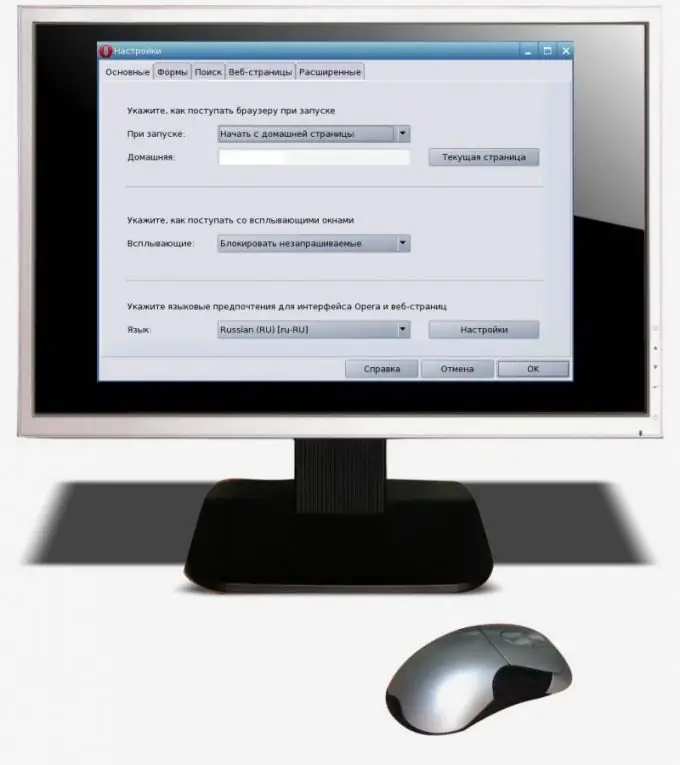
Istruzioni
Passo 1
Apri la finestra delle impostazioni del browser Opera. Per fare ciò, se l'aspetto moderno dell'interfaccia utente è abilitato, premi il pulsante rosso situato nell'angolo in alto a sinistra e, nel menu che appare, seleziona "Impostazioni" - "Impostazioni generali". Quando l'interfaccia classica è abilitata o nella vecchia versione del browser, non è necessario aprire il menu: è già presente nella parte superiore della finestra. Seleziona "Impostazioni" - "Impostazioni generali" al suo interno.
Passo 2
Quando si apre la finestra delle impostazioni, seleziona la scheda "Generale" al suo interno. Trova il campo di input denominato "Home" e inserisci l'indirizzo della tua home page.
Passaggio 3
Scegli cosa deve essere visualizzato esattamente subito dopo aver avviato il browser. Per fare ciò, fare clic sull'elenco a discesa situato a destra dell'etichetta "All'avvio". L'elenco si espanderà. Seleziona una delle seguenti opzioni al suo interno: "Continua da dove eri rimasto" (questo aprirà tutte le schede che erano aperte immediatamente prima dell'uscita precedente dal browser), "Carica una sessione salvata" (indipendentemente da ciò che è stato aperto in precedenza, al prossimo avvio comparirà in anticipo il set di schede programmato), "Avvia da home page" (apparirà una singola scheda con la pagina specificata nel campo "Home"), "Apri Pannello Express" (una singola scheda con un pannello Express), "Mostra finestra di avvio" (prima una finestra con la possibilità di selezionare la prima, la terza o la quarta delle opzioni elencate, e solo dopo si avvierà il browser).
Passaggio 4
Fare clic sul pulsante "OK" e le impostazioni verranno salvate. Indipendentemente dall'opzione selezionata, facendo clic sul pulsante che raffigura una casa con un camino si caricherà la pagina iniziale nella scheda corrente. Attenzione: la sicurezza dei dati nei campi di input che sono stati compilati nella pagina precedente nella stessa scheda non è garantita. Se il browser si blocca o si arresta in modo anomalo, al successivo avvio del browser (manualmente o automaticamente, nonché dopo l'invio di un rapporto di arresto anomalo), potrebbe comportarsi come se fosse stata selezionata l'opzione "Mostra finestra di avvio". Ma anche questo non è garantito, così come la sicurezza dei dati nei campi di input su tutte le pagine precedentemente aperte (la probabilità che vengano salvati è molto più alta in Firefox che in Opera).






